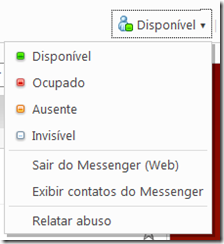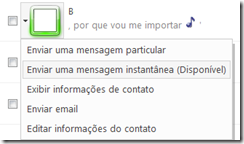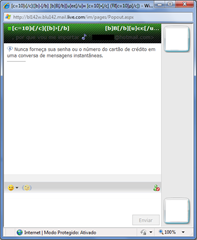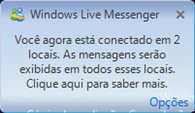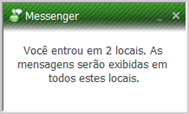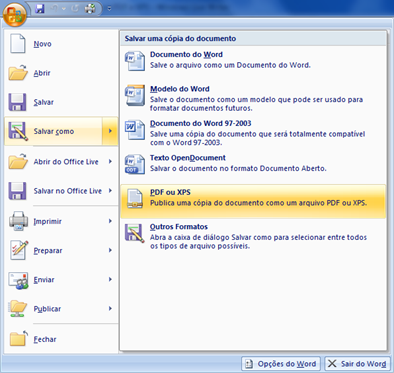Assim como o RMVB ficou popular no Brasil para a distribuição de vídeos pela internet, o AVI ficou popular para disponibilizar vídeos com Dual-Audio. Mas o Windows Media Player não reproduz corretamente vídeos assim, mas existe uma solução, que eu vou explicar neste post.
Para fazer a dica funcionar você vai precisar ter o FFDShow instalado, ele vem na maioria dos pacotes de codecs, mas caso você não o tenha pode baixa-lo aqui.
Depois que o FFDShow estiver instalado, precisamos configurar para que ele mostre a opção de escolher o áudio no Windows Media Player, para isso vá em Iniciar > Todos os Programas > ffdshow > Audio decoder configuration. Na janela que abrir escolha a opção Stream Switcher e clique em Enable, como mostra a imagem. Depois clique em OK.
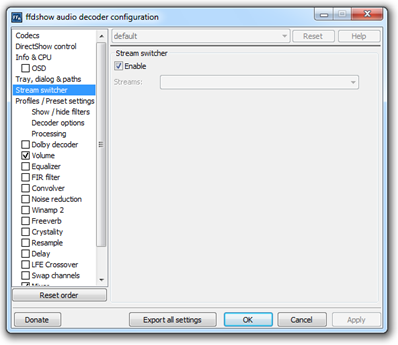
Agora abra o vídeo que quer ver no Windows Media Player. Nas últimas versões a Microsoft ocultou a barra de menus, e ela vai ser útil agora. Para faze-la aparecer é só apertar Alt no teclado. Para mudar o som vá em Reproduzir, Faixas de áudio e idioma e escolha o idioma, como mostra a imagem abaixo:
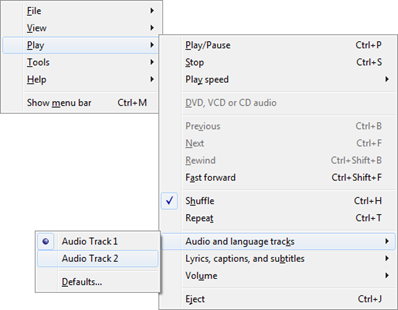
Agora você vai poder assistir qualquer vídeo AVI em dual-audio no Windows Media Player de maneira correta.
Este post foi feito com base em um post com o mesmo nome no meu outro blog, que você pode acessar pela barra lateral do A tecnologia a seu favor.
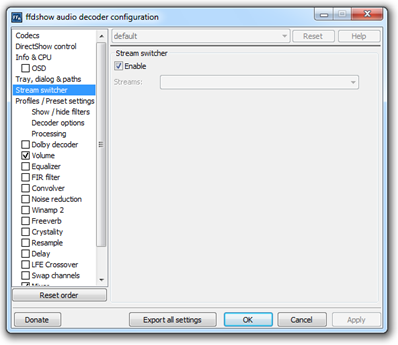
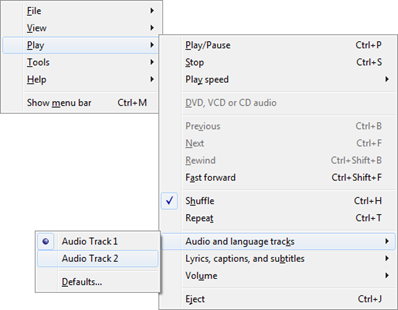


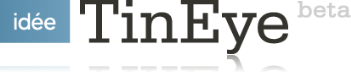 Esse site permite que você faça o upload de uma imagem que tem no computador ou coloque o link de uma imagem na internet e procure imagens parecidas, coisa que o Google não faz. Imagine as inúmeras situações que esse site pode te ajudar. As imagens dos resultado são parecidas mesmo, ele cumpre bem o que promete. Vai por mim, vale a pena guardar esse site nos favoritos porque mais cedo ou mais tarde você pode precisar dele.
Esse site permite que você faça o upload de uma imagem que tem no computador ou coloque o link de uma imagem na internet e procure imagens parecidas, coisa que o Google não faz. Imagine as inúmeras situações que esse site pode te ajudar. As imagens dos resultado são parecidas mesmo, ele cumpre bem o que promete. Vai por mim, vale a pena guardar esse site nos favoritos porque mais cedo ou mais tarde você pode precisar dele.